Įvedant duomenis į formas "Access" kompiuterio duomenų bazėse, galima greičiau ir paprasčiau pasirinkti reikšmę iš sąrašo nei įsiminti įvedamą reikšmę. Pasirinkimų sąrašas taip pat padeda užtikrinti, kad į lauką įvesta reikšmė yra tinkama. Sąrašo valdiklis gali prisijungti prie esamų duomenų arba gali rodyti fiksuotas reikšmes, kurias įvedate kurdami valdiklį. Skaitykite toliau ir sužinokite apie galimus "Access" formų sąrašo valdiklius ir kaip juos kurti bei tinkinti.
Ką norėtumėte daryti?
Sužinokite apie sąrašo lauko valdiklių tipus
"Access" pateikia du formų sąrašo valdiklius – sąrašo lauką ir pasirinktinio įvedimo lauką.
Sąrašo laukas Sąrašo lauko valdiklis rodo reikšmių arba pasirinkimų sąrašą. Sąrašo lauke yra duomenų eilučių ir jis paprastai yra tokio dydžio, kad visada būtų matomos kelios eilutės. Eilutėse gali būti vienas ar daugiau stulpelių, kurie gali būti rodomi su antraštėmis arba be jų. Jei sąraše yra daugiau eilučių nei gali būti rodoma valdiklyje, "Access" valdiklyje rodo slinkties juostą. Vartotojas gali rinktis tik sąrašo lauke nurodytus pasirinkimus; negalima įvesti reikšmės į sąrašo lauką.
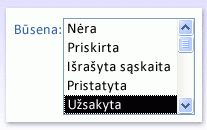
Pasirinktinio įvedimo laukas Pasirinktinio įvedimo lauko valdiklis suteikia glaustesnį būdą pateikti pasirinkimų sąrašą; sąrašas bus paslėptas, kol spustelėsite išplečiamąją rodyklę. Pasirinktinio įvedimo laukas taip pat suteikia galimybę įvesti reikšmę, kurios nėra sąraše. Tokiu būdu pasirinktinio įvedimo lauko valdiklis sujungia teksto lauko ir sąrašo lauko funkcijas.
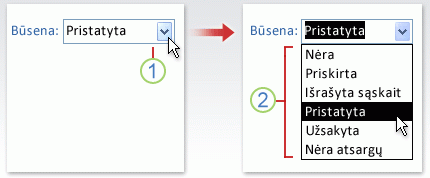
1. Spustelėkite rodyklę, kad būtų rodomas išplečiamasis sąrašas.
2. Spustelėkite parinktį išplečiamajame sąraše.
Sąrašo laukai ir pasirinktinio įvedimo laukai gali būti susieti arba nesusieti valdikliai. Šie valdikliai gali ieškoti reikšmių fiksuotame sąraše, kurį įvedate patys, arba jie gali ieškoti reikšmių lentelėje arba užklausoje. Norėdami sukurti susietą sąrašo lauką arba pasirinktinio įvedimo lauką, kuris ieško reikšmių lentelėje arba užklausoje, įsitikinkite, kad forma pagrįsta įrašo šaltinis, kuriame yra išorinis raktas laukas arba peržvalgos laukas. Tai leidžia sukurti ryšius, kurių reikia norint susieti sąrašo lauko arba pasirinktinio įvedimo lauko duomenis su formos duomenimis.
Sąrašo lauko arba pasirinktinio įvedimo lauko kūrimas naudojant vediklį
-
Naršymo srityje dešiniuoju pelės mygtuku spustelėkite formą, tada spustelėkite Dizaino rodinys.
Pastaba: Atliekant šią procedūrą daroma prielaida, kad forma susieta su lentele arba užklausa. Kai kurie veiksmai nebus taikomi, jei forma nesusietoji. Norėdami nustatyti, ar forma susieta su lentele ar užklausa, paspauskite F4, kad būtų rodomas ypatybių lapas. Ypatybių lapo skirtuke Duomenys ypatybių lauke Įrašo šaltinis rodoma lentelė arba užklausa, su kuria susieta forma.
-
Įsitikinkite, kad skirtuko Formos dizainas grupėje Valdikliai pasirinkta Naudoti valdymo vediklius.
-
Spustelėkite sąrašo lauko


-
Formoje spustelėkite vietą, kurioje norite įterpti sąrašo lauką arba pasirinktinio įvedimo lauką.
-
Atsižvelgiant į jūsų pasirinkimą, paleidžiamas sąrašo lauko vediklis arba pasirinktinio įvedimo lauko vediklis.
-
-
Kai vediklis paklaus, kaip norite gauti valdiklio reikšmes, atlikite vieną iš šių veiksmų:
-
Jei norite, kad būtų rodomi dabartiniai duomenys iš įrašo šaltinio, spustelėkite Noriu, kad sąrašo laukas / pasirinktinio įvedimo laukas ieškotų reikšmių lentelėje arba užklausoje.
-
Jei norite rodyti fiksuotą reikšmių sąrašą, kuris retai keisis, spustelėkite Įvesiu norimas reikšmes.
-
Jei norite, kad valdiklis atliktų radimo operaciją, o ne kaip duomenų įvedimo įrankį, spustelėkite Rasti įrašą mano formoje pagal reikšmę, kurią pažymėjau savo sąrašo lauke / pasirinktinio įvedimo lauke. Taip sukuriamas nesusietasis valdiklis su įdėtąja makrokomanda, kuri atlieka radimo operaciją pagal vartotojo įvestą reikšmę.
-
-
Vykdykite nurodymus, kaip nurodyti, kaip bus rodomos reikšmės.
-
Jei pirmajame vediklio puslapyje pasirinkote vieną iš dviejų pirmųjų parinkčių, vediklis paklaus, ką turėtų daryti "Access", kai pasirenkate reikšmę. Atlikite vieną iš šių veiksmų:
-
Norėdami sukurti nesusietasis valdiklis, spustelėkite Atsiminti reikšmę, kad ją būtų galima naudoti vėliau. Tai reiškia, kad "Access" laikytų pasirinktą reikšmę, kol vartotojas ją pakeis arba uždarys, bet ji neįrašys reikšmės į lentelę.
-
Norėdami sukurti susietasis valdiklis, spustelėkite Saugoti tą reikšmę šiame lauke, tada pasirinkite lauką, su kuriuo norite susieti valdiklį.
-
-
Spustelėkite Pirmyn ir įveskite valdiklio žymą. Ši žyma bus rodoma šalia valdiklio.
-
Spustelėkite Baigti.
Sąrašo lauko arba pasirinktinio įvedimo lauko kūrimas įtraukiant peržvalgos lauką į formą
Susietą sąrašo lauką arba pasirinktinio įvedimo lauką galite sukurti įtraukdami peržvalgos lauką į formą.
-
Kurti peržvalgos lauką lentelėje. Jūsų sukurtas peržvalgos laukas gali būti kelių reikšmių arba jame gali būti viena reikšmė.
Daugiau informacijos apie kelių reikšmių peržvalgos laukų kūrimą žr. straipsnyje Kelių reikšmių lauko kūrimas arba naikinimas.
-
Atlikite vieną iš šių veiksmų:
-
Sukurkite naują formą, pagrįstą įrašo šaltiniu, kuriame yra peržvalgos laukas. Pavyzdžiui, naršymo srityje pasirinkite lentelę arba užklausą, kurioje yra laukas Peržvalga, tada skirtuko Kūrimas grupėje Forms spustelėkite Forma.
"Access" automatiškai sukuria pasirinktinio įvedimo lauką peržvalgos laukui.
-
Į formą įtraukite sąrašo lauką arba pasirinktinio įvedimo lauką:
-
Dizaino rodinyje atidarykite formą, pagrįstą įrašo šaltiniu, kuriame yra peržvalgos laukas.
-
Jei sritis Laukų sąrašas nerodoma, paspauskite Alt + F8, kad ji būtų rodoma.
-
Dukart spustelėkite peržvalgos lauką arba nuvilkite peržvalgos lauką iš srities Laukų sąrašas į formą. "Access" automatiškai sukuria pasirinktinio įvedimo lauką, susietą su lauku.
Patarimas: Norėdami pakeisti pasirinktinio įvedimo lauką į sąrašo lauką (arba atvirkščiai), dešiniuoju pelės mygtuku spustelėkite valdiklį, kontekstiniame meniu spustelėkite Keisti į, tada spustelėkite norimą valdiklio tipą.
-
-
Sąrašo lauko arba pasirinktinio įvedimo lauko kūrimas nenaudojant vediklio
Kai kuriate sąrašo lauką arba pasirinktinio įvedimo lauką nenaudodami vediklio, daugelį valdiklio ypatybių nustatote patys. Jei norite gauti daugiau informacijos apie konkrečią ypatybę, spustelėkite atitinkamą ypatybės lauką ir paspauskite F1.
-
Atidaryti formą dizaino rodinyje.
-
Įsitikinkite, kad skirtuko Formos dizainas grupėje Valdikliai nepasirinkta Naudoti valdymo vediklius .
-
Spustelėkite sąrašo lauko


-
Vieną kartą spustelėkite formoje, kad sukurtumėte numatytojo dydžio valdiklį, arba spustelėkite ir vilkite, kol valdiklis bus norimo dydžio.
-
Kai valdiklis vis dar pažymėtas, paspauskite F4, kad atidarytumėte jo ypatybių lapą.
-
Nustatykite ypatybes Eilutės šaltinio tipas ir Eilutės šaltinis , kaip nurodyta toliau pateiktoje lentelėje.
Norėdami tai padaryti...
nustatyti ypatybės Eilutės šaltinio tipas reikšmę...
ir nustatykite ypatybę Eilutės šaltinis taip:
Rodyti reikšmes iš lentelės ar užklausos arba SQL sakinio rezultatus
Lentelė / užklausa
Išplečiamajame sąraše pasirinkite lentelę arba užklausą, kurioje yra reikšmės, kurias norite matyti sąrašo lauke arba pasirinktinio įvedimo lauke.
arba
Įveskite SQL sakinį.
arba
Ypatybių lapo skirtuke Duomenys spustelėkite

Rodyti fiksuotą reikšmių sąrašą
Reikšmių sąrašas
Įveskite fiksuotų reikšmių, atskirtų kabliataškiais (;), sąrašą. Pavyzdžiui, Šiaurė; Pietų; Rytų; Vakarų
arba
Ypatybių lapo skirtuke Duomenys spustelėkite

Laukų sąrašo rodymas lentelėje arba užklausoje
Laukų sąrašas
Išplečiamajame sąraše pasirinkite lentelę arba užklausą, kurioje yra laukų pavadinimai, kuriuos norite matyti sąrašo lauke arba pasirinktinio įvedimo lauke.
-
Jei norite, kad valdiklyje būtų rodomas daugiau nei vienas stulpelis, spustelėkite ypatybės Lauką Stulpelių skaičius ir įveskite norimą stulpelių skaičių. Nustatykite ypatybę Stulpelių pločiai , kad pakoreguotumėte stulpelių plotį. Norėdami gauti daugiau informacijos apie kiekvieną ypatybę, perkelkite žymiklį į ypatybės lauką ir paspauskite F1.
-
Jei norite, kad "Access" saugotų jūsų pasirinktą reikšmę, spustelėkite ypatybės lauką Valdiklio šaltinis ir pasirinkite lauką, su kuriuo norite susieti sąrašo lauką arba pasirinktinio įvedimo lauką.
Sąrašo lauko arba pasirinktinio įvedimo lauko tinkinimas
Atidarę formą dizaino rodinyje, įsitikinkite, kad pažymėtas sąrašo laukas arba pasirinktinio įvedimo laukas, tada paspauskite F4, kad atidarytumėte valdiklio ypatybių lapą. Tada atlikite vieną iš šių veiksmų:
-
Sąrašo lauko arba pasirinktinio įvedimo lauko rūšiavimo tvarkos keitimas Jei kurdami sąrašo lauką arba pasirinktinio įvedimo lauką naudojote vediklį, "Access" automatiškai rikiuoja eilutes, kurios sudaro sąrašą pagal pirmą matomą stulpelį. Jei norite nurodyti kitą rūšiavimo tvarką arba jei valdiklio ypatybę Eilutės šaltinis nustatėte kaip įrašytą užklausą, atlikite šią procedūrą:
-
Spustelėkite skirtuką Duomenys , tada spustelėkite ypatybės lauką Eilutės šaltinis .
-
Ypatybių lapo skirtuke Duomenys spustelėkite

-
Norimo rikiuoti stulpelio eilutėje Rikiuoti nurodykite norimą rikiavimo tvarką.
-
-
Stulpelio susiejimas iš sąrašo lauko arba pasirinktinio įvedimo lauko
Sąrašo lauko arba pasirinktinio įvedimo lauko ypatybės lauke Susietasis stulpelis nurodykite skaičių, atitinkantį stulpelio vietą sąrašo lauke arba pasirinktinio įvedimo lauke. Pavyzdžiui, įveskite 1 , kad susietumėte pirmąjį sąrašo lauko arba pasirinktinio įvedimo lauko stulpelį su pamatiniu lauku, nurodytu ypatybėje Valdiklio šaltinis . Skaičiuodami stulpelius įtraukite paslėptus stulpelius.
Jei nustatote ypatybės Susietasis stulpelis reikšmę 0, "Access" įrašo sąrašo indeksą, o ne vieno iš stulpelių reikšmę. Tai naudinga, jei norite išsaugoti skaičių seką, o ne sąrašo reikšmę.
-
Stulpelio slėpimas formos sąrašo lauke arba pasirinktinio įvedimo lauke
-
Ypatybės Stulpelio pločiai lauke įveskite 0 , jei norite slėpti stulpelį arba stulpelius.
Pavyzdžiui, tarkime, kad turite susietą dviejų stulpelių pasirinktinio įvedimo lauką, kuriame yra 0,5 col. pločio stulpelis SupplierID ir 2 col. pločio stulpelis SupplierName. Stulpelis SupplierID yra pirmas sąrašo stulpelis, todėl ypatybė Stulpelio pločiai nustatyta kaip 0,5"; 2 col. Norėdami paslėpti stulpelį SupplierID, nustatykite ypatybę Stulpelių pločiai kaip 0"; 2 col. Stulpelis SupplierID vis tiek gali būti susietasis stulpelis, nors jis paslėptas.
Pastaba: Pasirinktinio įvedimo lauke pirmas matomas stulpelis rodomas pasirinktinio įvedimo lauko teksto lauko dalyje, kai sąrašas nerodomas. Pavyzdžiui, ankstesnio pavyzdžio stulpelis Tiekėjo_pavadinimas būtų rodomas, nes stulpelis Tiekėjo_ID yra paslėptas. Jei stulpelis SupplierID nebuvo paslėptas, jis bus rodomas vietoj stulpelio SupplierName.
-
-
Stulpelių antraščių įtraukimas į formos pasirinktinio įvedimo lauką
-
Ypatybės Lauke Stulpelių antraštės spustelėkite Taip , kad būtų rodomos stulpelių antraštės. Antraštės pasirinktinio įvedimo laukuose rodomos tik tada, kai sąrašas atidarytas.
Jei pasirinktinio įvedimo laukas arba sąrašo laukas pagrįstas įrašo šaltiniu, programa "Access" naudoja įrašų šaltinio laukų pavadinimus kaip stulpelių antraštes. Jei pasirinktinio įvedimo laukas arba sąrašo laukas pagrįstas fiksuotų reikšmių sąrašu, programa "Access" kaip stulpelių antraštes naudoja pirmus n duomenų elementus iš reikšmių sąrašo (ypatybė Eilutės šaltinis ), kur n = skaičių rinkinys ypatybėje Stulpelių skaičius .
-
-
Formos pasirinktinio įvedimo lauko užpildo renkant tekstą funkcijos išjungimas
-
Ypatybės Lauke Automatinis išplėtimas spustelėkite Ne.
Kai ypatybė Automatinis išplėtimas nustatyta kaip Ne, turite pasirinkti reikšmę iš sąrašo arba įvesti visą reikšmę.
-
-
Pasirinktinio įvedimo lauko sąrašo lauko dalies pločio nustatymas formoje
-
Ypatybės Lauke Sąrašo plotis įveskite norimą plotį naudodami dabartinį matavimo vienetą (nustatytą "Windows valdymo skydas"). Norėdami naudoti ne numatytąjį matavimo vienetą, įtraukite matavimo indikatorių. Pavyzdžiui, įveskite 2 cm. Būtinai palikite pakankamai vietos slinkties juostai.
Pasirinktinio įvedimo lauko sąrašo lauko dalis gali būti platesnė nei teksto lauko dalis, tačiau ji negali būti siauresnė. Dėl numatytojo parametro (Automatinis) sąrašo laukas tampa tokio paties pločio kaip pasirinktinio įvedimo lauko teksto lauko dalis.
-
-
Maksimalaus eilučių skaičiaus, rodomo formos pasirinktinio įvedimo lauke, nustatymas
-
Ypatybės Lauke Sąrašo eilutės įveskite skaičių.
Jei faktinis eilučių skaičius viršija skaičių, nurodytą ypatybėje Sąrašo eilutės , pasirinktinio įvedimo lauke rodoma vertikali slinkties juosta.
-
-
Apriboti pasirinktinio įvedimo lauko įrašus elementais formos pasirinktinio įvedimo lauko sąrašo dalyje
-
Ypatybės Lauke Apriboti iki sąrašo spustelėkite Taip.
Pastabos:
-
Jei pirmas pasirinktinio įvedimo lauke rodomas stulpelis nėra susietasis stulpelis, programa "Access" apriboja įrašus iki sąrašo net jei ypatybė Apriboti iki sąrašo nustatyta kaip Ne.
-
Jei ypatybė Apriboti iki sąrašo nustatyta kaip Ne, kai įvedate įrašą, kurio nėra sąraše, jei pasirinktinio įvedimo laukas susietas, įrašas saugomas esamame lauke, bet neįtrauktas į sąrašą. Norėdami į sąrašą įtraukti naujų įrašų, naudokite ypatybes Sąraše nėra ir įvykį Ne sąraše .
-
-










